WX3010E配置NAT
- 0关注
- 1收藏,2397浏览
问题描述:
控制器DHCP可以给电脑 AP 分配IP地址
连接电脑 AP发的信号 不能通外网
NAT需要怎么配置 在WEB管理里面
对这种控制器不懂
配置尽量详细点

组网及组网描述:
- 2022-07-08提问
- 举报
-
(0)
最佳答案

内网用户通过NAT地址访问外网配置举例(地址不重叠)
1. 组网需求
· 某公司内网使用的IP地址为192.168.0.0/16。
· 该公司拥有202.38.1.2和202.38.1.3两个外网IP地址。
· 需要实现,内部网络中192.168.1.0/24网段的用户可以访问Internet,其它网段的用户不能访问Internet。使用的外网地址为202.38.1.2和202.38.1.3。
2. 组网图
图2-2 内网用户通过NAT访问外网配置组网图(地址不重叠)
3. 配置步骤
# 按照组网图配置各接口的IP地址,具体配置过程略。
# 配置地址组0,包含两个外网地址202.38.1.2和202.38.1.3。
<Router> system-view
[Router] nat address-group 0
[Router-address-group-0] address 202.38.1.2 202.38.1.3
[Router-address-group-0] quit
# 配置ACL 2000,仅允许对内部网络中192.168.1.0/24网段的用户报文进行地址转换。
[Router] acl basic 2000
[Router-acl-ipv4-basic-2000] rule permit source 192.168.1.0 0.0.0.255
[Router-acl-ipv4-basic-2000] quit
# 在接口GigabitEthernet1/0/2上配置出方向动态地址转换,允许使用地址组0中的地址对匹配ACL 2000的报文进行源地址转换,并在转换过程中使用端口信息。
[Router] interface gigabitethernet 1/0/2
[Router-GigabitEthernet1/0/2] nat outbound 2000 address-group 0
4. 验证配置
以上配置完成后,Host A能够访问WWW server,Host B和Host C无法访问WWW server。通过查看如下显示信息,可以验证以上配置成功。
[Router] display nat all
NAT address group information:
Totally 1 NAT address groups.
Address group ID: 0:
Port range: 1-65535
Address information:
Start address End address
202.38.1.2 202.38.1.3
NAT outbound information:
Totally 1 NAT outbound rules.
Interface: GigabitEthernet1/0/2
ACL: 2000
Address group ID: 0
Port-preserved: N NO-PAT: N Reversible: N
Service card: Slot 2
Config status: Active
Global flow-table status: Active
NAT logging:
Log enable : Disabled
Flow-begin : Disabled
Flow-end : Disabled
Flow-active : Disabled
Port-block-assign : Disabled
Port-block-withdraw : Disabled
Alarm : Disabled
NO-PAT IP usage : Disabled
NAT mapping behavior:
Mapping mode : Address and Port-Dependent
ACL : ---
Config status: Active
NAT ALG:
DNS : Enabled
FTP : Enabled
H323 : Enabled
ICMP-ERROR : Enabled
ILS : Enabled
MGCP : Enabled
NBT : Enabled
PPTP : Enabled
RTSP : Enabled
RSH : Enabled
SCCP : Enabled
SIP : Enabled
SQLNET : Enabled
TFTP : Enabled
XDMCP : Enabled
Static NAT load balancing: Disabled
# 通过以下显示命令,可以看到Host A访问WWW server时生成NAT会话信息。
[Router] display nat session verbose
Slot 0:
Total sessions found: 0
Slot 2:
Initiator:
Source IP/port: 192.168.1.10/52992
Destination IP/port: 200.1.1.10/2048
DS-Lite tunnel peer: -
VPN instance/VLAN ID/Inline ID: -/-/-
Protocol: ICMP(1)
Inbound interface: GigabitEthernet1/0/1
Responder:
Source IP/port: 200.1.1.10/4
Destination IP/port: 202.38.1.3/0
DS-Lite tunnel peer: -
VPN instance/VLAN ID/Inline ID: -/-/-
Protocol: ICMP(1)
Inbound interface: GigabitEthernet1/0/2
State: ICMP_REPLY
Application: INVALID
Rule ID: -/-/-
Rule name:
Start time: 2012-08-15 14:53:29 TTL: 12s
Initiator->Responder: 1 packets 84 bytes
Responder->Initiator: 1 packets 84 bytes
Total sessions found: 1
- 2022-07-08回答
- 评论(0)
- 举报
-
(0)

14.9 NAT典型配置举例
14.9.1 地址转换典型配置举例
1. 组网需求
一个公司拥有202.38.1.1/24至202.38.1.3/24三个公网IP地址,内部网址为10.110.0.0/16。通过配置NAT使得仅内部网络中10.110.10.0/24网段的用户可以访问Internet。
2. 配置Device
(1) 配置ACL 2001,仅允许内部网络中10.110.10.0/24网段的用户可以访问Internet。
步骤1:在导航栏中选择“QoS > ACL IPv4”。
步骤2:单击“新建”页签。
步骤3:如下图所示,输入访问控制列表ID为“2001”。
步骤4:单击<应用>按钮完成操作。
步骤5:单击“基本配置”页签。
步骤6:进行如下配置,如下图所示。
· 访问控制列表选择“2001”。
· 选中“源IP地址”前的复选框,输入源IP地址为“10.110.10.0”,输入源地址通配符为“0.0.0.255”。
步骤7:单击<新建>按钮完成操作。
图14-17 配置ACL 2001的规则允许10.110.10.0/24网段的用户访问Internet
步骤8:如下图所示,选择操作为“禁止”。
步骤9:单击<新建>按钮完成操作。
图14-18 配置ACL 2001的规则禁止其他用户访问Internet
(2) 配置NAT地址池0,包括两个公网地址202.38.1.2和202.38.1.3。
步骤1:在导航栏中选择“网络 > NAT”,默认进入“动态地址转换”页签的页面。
步骤2:在“地址池”中单击<新建>按钮。
步骤3:进行如下配置,如下图所示。
· 输入地址池索引为“0”。
· 输入开始IP地址为“202.38.1.2”。
· 输入结束IP地址为“202.38.1.3”。
步骤4:单击<确定>按钮完成操作。
图14-19 配置NAT地址池0
步骤1:在“地址转换关联”中单击<新建>按钮。
步骤2:进行如下配置,如下图所示。
· 选择接口为“Vlan-interface2”。
· 输入ACL为“2001”。
· 选择地址转换方式为“PAT”。
· 输入地址池索引为“0”。
步骤3:单击<确定>按钮完成操作。
14.9.2 内部服务器典型配置举例
1. 组网需求
某公司内部对外提供Web和FTP服务,而且提供两台Web服务器。公司内部网址为10.110.0.0/16。其中,内部FTP服务器地址为10.110.10.3/16,内部Web服务器1的IP地址为10.110.10.1/16,内部Web服务器2的IP地址为10.110.10.2/16。公司拥有202.38.1.1/24至202.38.1.3/24三个IP地址。需要实现如下功能:
· 选用202.38.1.1作为公司对外提供服务的IP地址,Web服务器2对外采用8080端口。
2. 配置Device
(1) 配置内部FTP服务器。
步骤1:在导航栏中选择“网络 > NAT”,单击“内部服务器”页签。
步骤2:在“内部服务器转换”中单击<新建>按钮。
步骤3:进行如下配置,如下图所示。
· 选择接口为“Vlan-interface2”。
· 选中“指定IP地址”前的单选按钮,输入外部IP地址为“202.38.1.1”。
· 选中“外部端口”单文本框前的单选按钮,输入外部端口为“21”。
· 在“内部IP地址”单文本框中输入“10.110.10.3”。
· 选择服务为“ftp”。
步骤4:单击<确定>按钮完成操作。
(2) 配置内部Web服务器1。
步骤1:在“内部服务器转换”中单击<新建>按钮。
步骤2:进行如下配置,如下图所示。
· 选择接口为“Vlan-interface2”。
· 选中“指定IP地址”前的单选按钮,输入外部IP地址为“202.38.1.1”。
· 选中“外部端口”单文本框前的单选按钮,输入外部端口为“80”。
· 在“内部IP地址”单文本框中输入“10.110.10.1”。
步骤3:单击<确定>按钮完成操作。
图14-23 配置内部Web服务器1
(3) 配置内部Web服务器2。
步骤1:在“内部服务器转换”中单击<新建>按钮。
步骤2:进行如下配置,如下图所示。
· 选择接口为“Vlan-interface2”。
· 选中“指定IP地址”前的单选按钮,输入外部IP地址为“202.38.1.1”。
· 选中“外部端口”单文本框前的单选按钮,输入外部端口为“8080”。
· 在“内部IP地址”单文本框中输入“10.110.10.2”。
步骤3:单击<确定>按钮完成操作。
图14-24 配置内部Web服务器2
- 2022-07-08回答
- 评论(0)
- 举报
-
(0)
暂无评论

H3C无线控制器产品 Web网管配置指导(E3703P61 R2509P61 R3709P61 R2609P61 R3509P61 R3120P17)-6W115_网络-新华三集团-H3C
14.3 配置地址池
(1) 在导航栏中选择“网络 > NAT”,进入如下图所示的页面。
单击地址转换关联列表中的ACL ID的链接,进入该ACL的规则页面,可以查看该ACL规则的具体信息,可以新建、删除该ACL的规则。详细配置请参见“QoS > ACL IPv4”。
(2) 在“地址池”中单击<新建>按钮,进入新建地址池的配置页面,如下图所示。
(4) 单击<确定>按钮完成操作。
开始IP地址 | |
结束IP地址 | 设置地址池的结束IP地址,必须大于或等于开始IP地址 |
14.4 配置动态地址转换
(1) 在导航栏中选择“网络 > NAT”,进入如图14-5所示的页面。
(2) 在“地址转换关联”中单击<新建>按钮,进入新建动态地址转换的配置页面,如下图所示。
(4) 单击<确定>按钮完成操作。
不能将同一个ACL与不同的NAT地址池关联,且同一个ACL不能既与某个NAT地址池关联,又配置为Easy IP方式 某些设备上的关联ACL配置需遵循限制:同一接口下引用的ACL中所定义的规则之间不允许冲突,源IP地址信息、目的IP地址信息以及VPN实例信息完全相同,即认为冲突;对于关联基本ACL(ACL序号为2000~2999)的情况,只要源地址信息、VPN实例信息相同即认为冲突 | |
· PAT:表示NAPT方式,将ACL和NAT地址池关联,同时转换数据包的IP地址和端口信息 · No-PAT:表示多对多地址转换方式,将ACL和NAT地址池关联,只转换数据包的IP地址,不使用端口信息 · Easy IP:表示Easy IP方式,直接使用接口的IP地址作为转换后的地址,利用ACL控制哪些地址可以进行地址转换 | |
设置动态地址转换策略中的NAT地址池的地址池索引 可输入的地址池索引必须先通过配置NAT地址池来配置 当地址转换方式选择为“Easy IP”时,不需设置地址池索引 | |
开启VRRP关联 | 设置是否将该接口动态地址转换与VRRP备份组相关联,并指定所关联的VRRP备份组 · 需要保证同一个接口下的相同地址池所关联的VRRP组相同,否则系统默认该地址池与组号最大的VRRP组进行关联 · 需要为两台设备配置相同的VRRP备份组,同时将动态地址转换策略与该VRRP备份组相关联,以保证双机热备业务的正常切换 |
关联的VRRP组 |
14.5 配置静态地址映射
(1) 在导航栏中选择“网络 > NAT”,单击“静态地址转换”页签,进入如下图所示的页面。
(2) 在“静态地址映射”中单击<新建>按钮,进入新建静态地址映射的配置页面,如下图所示。
(4) 单击<确定>按钮完成操作。
14.6 配置接口静态地址转换
(1) 在导航栏中选择“网络 > NAT”,单击“静态地址转换”页签,进入如图14-8所示的页面。
(2) 在“接口静态转换”中单击<新建>按钮,进入新建接口静态地址转换的配置页面,如下图所示。
(4) 单击<确定>按钮完成操作。
开启VRRP关联 | 设置是否将该接口静态地址转换与VRRP备份组相关联,并指定所关联的VRRP备份组 当网络中由两台设备同时完成双机热备和静态地址转换功能时,需要为两台设备配置相同的VRRP备份组,同时将静态地址转换策略与该VRRP备份组相关联,以保证双机热备业务的正常切换 |
关联的VRRP组 |
14.7 配置内部服务器
(1) 在导航栏中选择“网络 > NAT”,单击“内部服务器”页签,进入如下图所示的页面。
(2) 在“内部服务器转换”中单击<新建>按钮,进入简单方式新建内部服务器的配置页面,如下图所示。
(4) 单击<确定>按钮完成操作。
(5) 进入简单方式新建内部服务器的配置页面后,单击<高级配置>按钮,进入高级方式新建内部服务器的配置页面,如下图所示。
(7) 单击<确定>按钮完成操作。
表14-8 新建内部服务器的详细配置(包括简单和高级配置的所有配置项)
设置IP协议承载的协议类型(仅高级配置支持此配置项) 进行内部服务器高级配置时,当协议类型选择的不是6(TCP)或17(UDP)时,只能设置内部IP地址与外部IP地址的一一对应的关系,外部端口和内部端口配置项不可用 | |
外部IP地址 | 可以选择手工指定一个IP地址;或者选择一个接口,使用该接口的IP地址 |
· 对于简单配置:选择单文本框,表示一个固定的端口,0表示与指定服务的缺省端口一致,若所选的服务为any(TCP)或any(UDP),则外部端口为任意端口;选择双文本框,表示一个端口范围,和内部IP地址范围构成一一对应的关系 · 对于高级配置,当协议类型选择6(TCP)或17(UDP)时才需要设置外部端口:选择单文本框,表示一个固定的端口,0表示与指定的内部端口一致;选择双文本框,表示一个端口范围,和内部IP地址范围构成一一对应的关系 | |
内部IP地址 | · 对于简单配置:当外部端口选择单文本框时,内部IP地址也是在单文本框中进行设置,表示一个固定的IP地址;当外部端口选择双文本框,内部IP地址也是在双文本框中进行设置,表示一组连续的地址范围,和外部端口范围构成一一对应的关系,地址范围的数量必须和外部端口范围的数量相同 · 对于高级配置:当协议类型选择的不是6(TCP)或17(UDP),或者外部端口选择单文本框时,内部IP地址是在单文本框中进行设置,表示一个固定的IP地址;当协议类型选择6(TCP)或17(UDP)且外部端口选择双文本框时,内部IP地址是在双文本框中进行设置,表示一组连续的地址范围,和外部端口范围构成一一对应的关系,地址范围的数量必须和外部端口范围的数量相同 |
当协议类型选择6(TCP)或17(UDP)时可以配置此项,0表示任何类型的服务都提供,相当于外部IP地址和内部IP地址之间有一个静态的连接 | |
开启VRRP关联 | 设置是否将该接口内部服务器与VRRP备份组相关联,并指定所关联的VRRP备份组 · 需要保证同一个接口下的内部服务器的公网地址所关联的VRRP组相同,否则系统默认该公网地址与组号最大的VRRP组进行关联 · 需要为两台设备配置相同的VRRP备份组,同时将内部服务器策略与该VRRP备份组相关联,以保证双机热备业务的正常切换 |
关联的VRRP组 |
14.8 配置DNS mapping
(1) 在导航栏中选择“网络 > NAT”,单击“内部服务器”页签,进入如图14-11所示的页面。
(2) 在“DNS-MAP”中单击<新建>按钮,进入新建DNS mapping的配置页面,如下图所示。
(3) 配置DNS mapping,详细配置如下表所示。
(4) 单击<确定>按钮完成操作。
表14-9 新建DNS mapping的详细配置
14.9 NAT典型配置举例
14.9.1 地址转换典型配置举例
1. 组网需求
一个公司拥有202.38.1.1/24至202.38.1.3/24三个公网IP地址,内部网址为10.110.0.0/16。通过配置NAT使得仅内部网络中10.110.10.0/24网段的用户可以访问Internet。
2. 配置Device
(1) 配置ACL 2001,仅允许内部网络中10.110.10.0/24网段的用户可以访问Internet。
步骤1:在导航栏中选择“QoS > ACL IPv4”。
步骤2:单击“新建”页签。
步骤3:如下图所示,输入访问控制列表ID为“2001”。
步骤4:单击<应用>按钮完成操作。
步骤5:单击“基本配置”页签。
步骤6:进行如下配置,如下图所示。
· 访问控制列表选择“2001”。
· 选中“源IP地址”前的复选框,输入源IP地址为“10.110.10.0”,输入源地址通配符为“0.0.0.255”。
步骤7:单击<新建>按钮完成操作。
图14-17 配置ACL 2001的规则允许10.110.10.0/24网段的用户访问Internet
步骤8:如下图所示,选择操作为“禁止”。
步骤9:单击<新建>按钮完成操作。
图14-18 配置ACL 2001的规则禁止其他用户访问Internet
(2) 配置NAT地址池0,包括两个公网地址202.38.1.2和202.38.1.3。
步骤1:在导航栏中选择“网络 > NAT”,默认进入“动态地址转换”页签的页面。
步骤2:在“地址池”中单击<新建>按钮。
步骤3:进行如下配置,如下图所示。
· 输入地址池索引为“0”。
· 输入开始IP地址为“202.38.1.2”。
· 输入结束IP地址为“202.38.1.3”。
步骤4:单击<确定>按钮完成操作。
图14-19 配置NAT地址池0
步骤1:在“地址转换关联”中单击<新建>按钮。
步骤2:进行如下配置,如下图所示。
· 选择接口为“Vlan-interface2”。
· 输入ACL为“2001”。
· 选择地址转换方式为“PAT”。
· 输入地址池索引为“0”。
步骤3:单击<确定>按钮完成操作。
- 2022-07-08回答
- 评论(0)
- 举报
-
(0)
暂无评论
编辑答案


亲~登录后才可以操作哦!
确定你的邮箱还未认证,请认证邮箱或绑定手机后进行当前操作
举报
×
侵犯我的权益
×
侵犯了我企业的权益
×
- 1. 您举报的内容是什么?(请在邮件中列出您举报的内容和链接地址)
- 2. 您是谁?(身份证明材料,可以是身份证或护照等证件)
- 3. 是哪家企业?(营业执照,单位登记证明等证件)
- 4. 您与该企业的关系是?(您是企业法人或被授权人,需提供企业委托授权书)
抄袭了我的内容
×
原文链接或出处
诽谤我
×
- 1. 您举报的内容以及侵犯了您什么权益?(请在邮件中列出您举报的内容、链接地址,并给出简短的说明)
- 2. 您是谁?(身份证明材料,可以是身份证或护照等证件)
对根叔社区有害的内容
×
不规范转载
×
举报说明






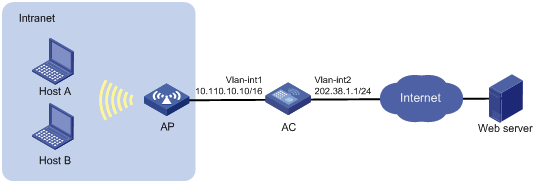
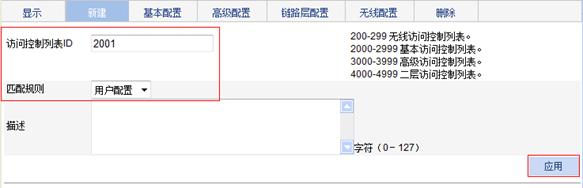
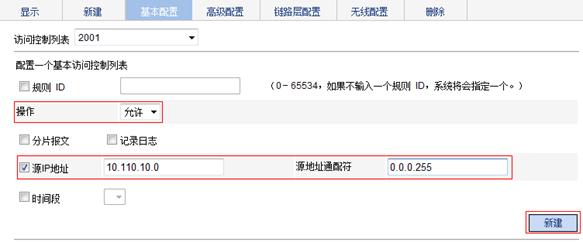
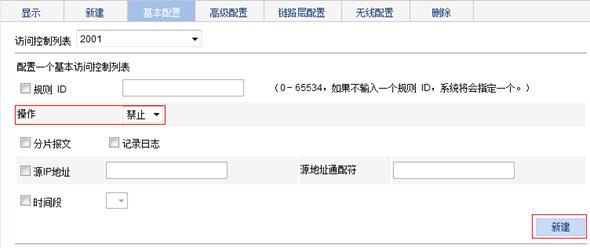
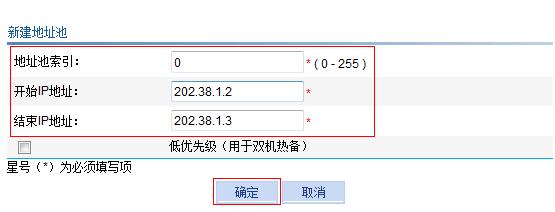
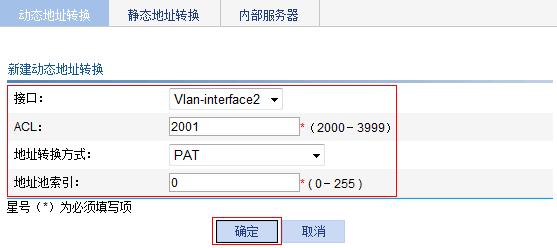
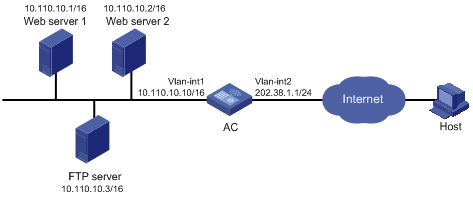
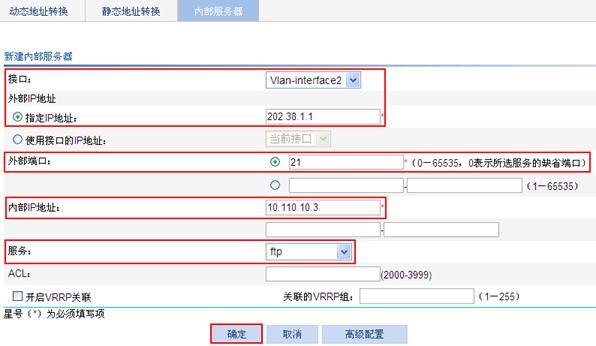
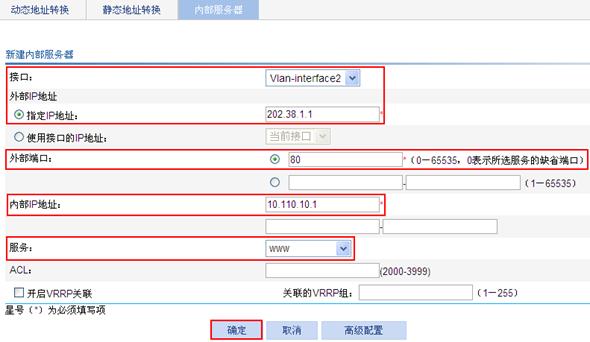
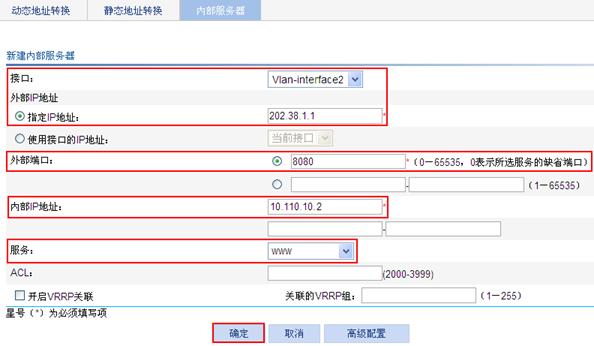

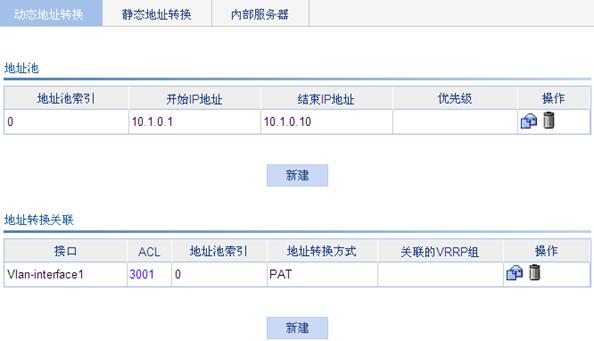
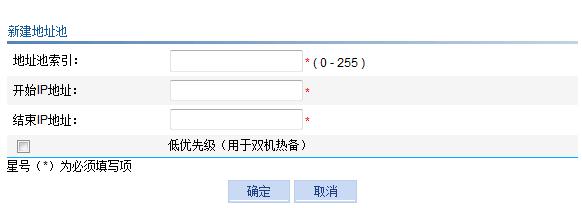
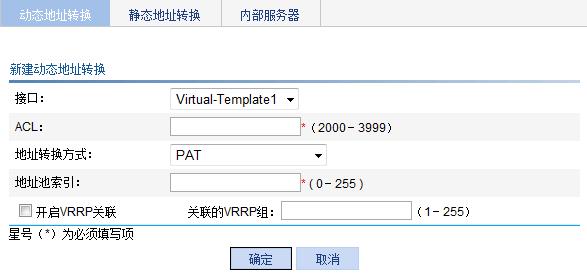
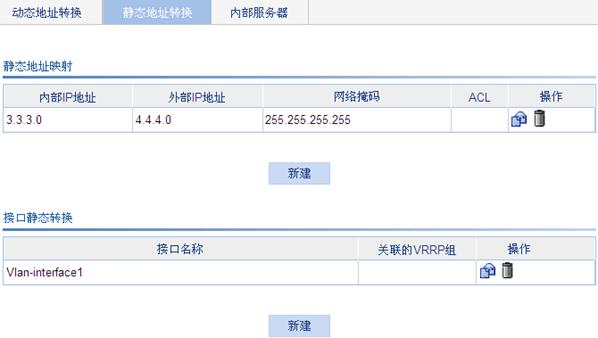
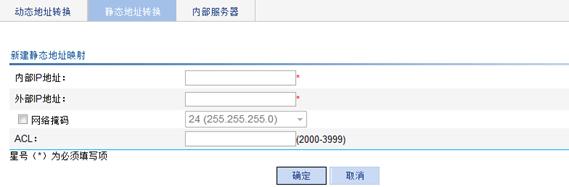
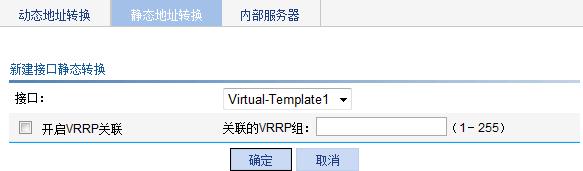
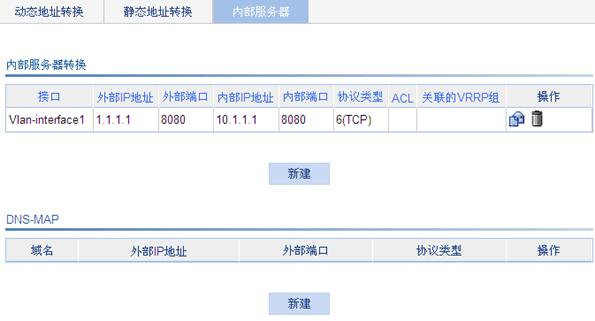
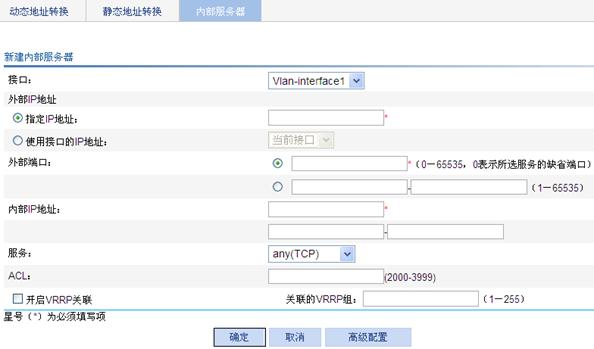
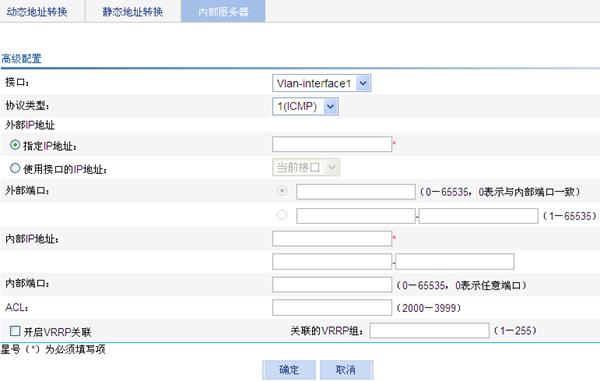
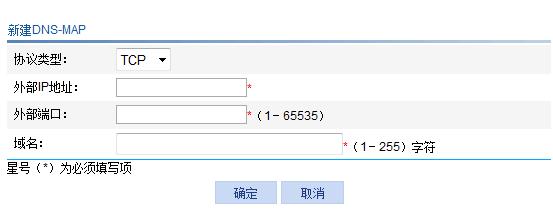
暂无评论